Резервное копирование сайта WordPress от WPvivid Review — мощный бесплатный плагин
Опубликовано: 2019-03-11Резервные копии WordPress — одна из самых важных вещей, которые следует учитывать, когда вы начинаете новый блог или если у вас уже есть блог WordPress. Регулярное резервное копирование — одна из самых важных вещей, и, как серьезный блоггер, вы не можете игнорировать это.
Если вы являетесь разработчиком WordPress и создаете веб-сайты для клиентов, вы обязаны информировать своих клиентов о важности регулярного резервного копирования.
WordPress не имеет встроенных функций резервного копирования, но дает вам возможность установить плагины, чтобы добавить любую отсутствующую функцию, необходимую для вашего сайта.
Существует множество бесплатных и платных плагинов для резервного копирования WordPress. Большинство бесплатных плагинов для резервного копирования предлагают достаточно функций для резервного копирования вашего веб-сайта, а некоторые бесплатные плагины даже позволяют восстановить ваш сайт бесплатно.
С другой стороны, плагины и службы резервного копирования премиум-класса предлагают более продвинутые функции, резервное копирование в режиме реального времени или по запросу и больше места для ваших резервных копий.
Резервное копирование сайта WordPress от WPvivid — Бесплатный плагин
Сегодня я собираюсь рассмотреть новый плагин резервного копирования, который предлагает автоматическое резервное копирование WordPress в облачное хранилище (Dropbox, Amazon S3, Microsoft OneDrive, Google Drive и т. д.) и восстановление одним щелчком мыши. Все бесплатно.
Этот новый плагин резервного копирования и восстановления WordPress в настоящее время предлагает две необходимые функции. 1: автоматическое резервное копирование и 2: восстановление в один клик.
ПРОСТАЯ ПЕРЕНОС САЙТА Будущая версия этого нового плагина от WPVivid также позволит вам перенести ваш сайт на новые серверы. Если вы разрабатываете сайты WordPress локально, функция переноса сайта поможет легко перенести сайт с локального хоста на работающий сервер.
Доступные функции
В настоящее время вы получаете следующие функции с этим бесплатным плагином. Я выделил 2 из моих любимых функций. Если у вас есть веб-сайт с большой базой данных и множеством файлов, вы получаете все функции, необходимые для резервного копирования вашего сайта, не тратя ни единого доллара.
- Резервное копирование вручную
- Фильтровать большие файлы
- Поддержка больших баз данных
- Оптимизация для веб-хостинга
- Ограничения резервного копирования
- Разделение резервной копии
- Нет ограничений на размер резервной копии
- Резервное копирование на локальный хост
- Очистить ненужные файлы
- Расписание автоматического резервного копирования
- Настроить содержимое резервной копии
- Скачать резервную копию
- Мгновенный отчет по электронной почте
- Лог-файлы
- Отзывчивый дизайн
- Поддержка WordPress МУ
Dropbox, Google Drive и Microsoft OneDrive — это бесплатные сервисы, и вы можете использовать бесплатное хранилище для резервного копирования своих веб-сайтов WordPress. Если вы хотите создать резервную копию на своем хостинге, этот плагин дает вам возможность выбрать имя для локального каталога.
Блокировка резервной копии : вы можете хранить несколько резервных копий своего веб-сайта, а с помощью функции блокировки вы можете защитить резервную копию от автоматического удаления.
Вы получаете поддержку с бесплатным плагином
Несмотря на то, что это бесплатный плагин, вы получаете 3 вида поддержки.
ПОДДЕРЖКА ФОРУМА: размещайте вопросы, чтобы быстрее получить ответы на форуме поддержки плагина WordPress.org.
ПОДДЕРЖКА ПО ЭЛЕКТРОННОЙ ПОЧТЕ: Оставьте нам сообщение на нашей странице контактов, и мы свяжемся с вами в ближайшее время.
Часто задаваемые вопросы: посетите наш раздел часто задаваемых вопросов на странице, вы можете легко найти ответ на большую часть вопросов.
Монтаж
Плагин доступен в каталоге плагинов WordPress. Или вы также можете установить его из панели инструментов WordPress.
Перейдите в «Плагины» — «Добавить новый» и введите WPvivid или WPvivid backup в поле поиска. Вы увидите плагин, как показано на скриншоте ниже.
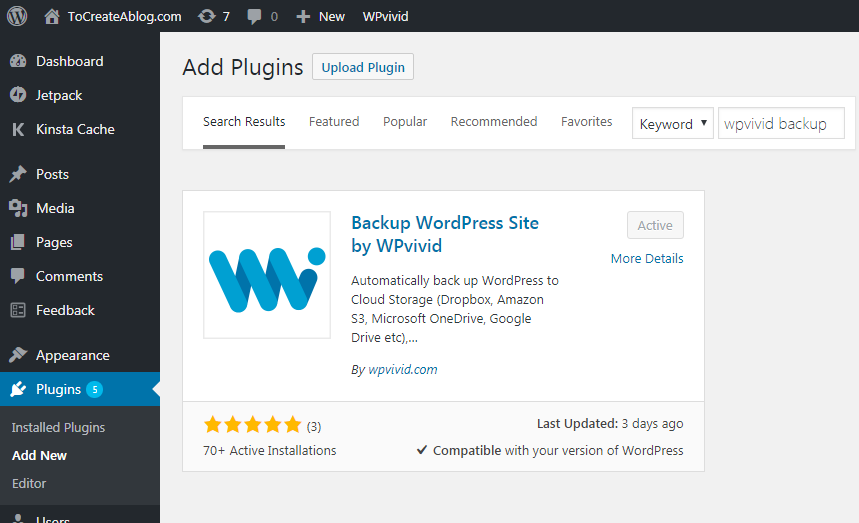
Установите этот плагин и активируйте его. Вы увидите следующий экран параметров.
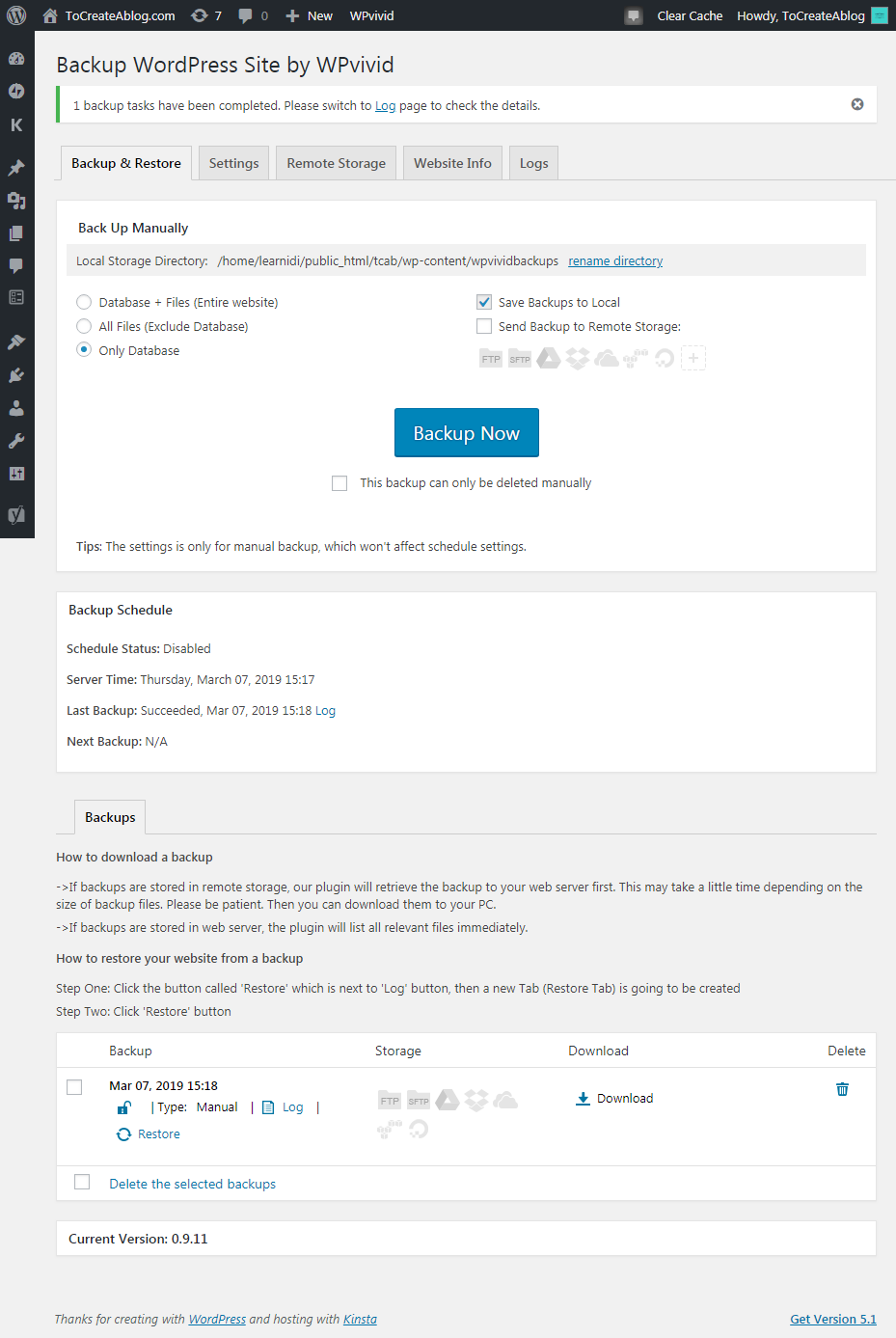
У вас есть пять вкладок.
- Резервное восстановление
- Настройки
- Удаленное хранилище
- Информация о сайте
- Журналы
Вы можете нажать на каждую вкладку, чтобы просмотреть дополнительные параметры и настройки. При нажатии на любую вкладку плагин не открывает всю страницу, мне очень нравится эта функция.
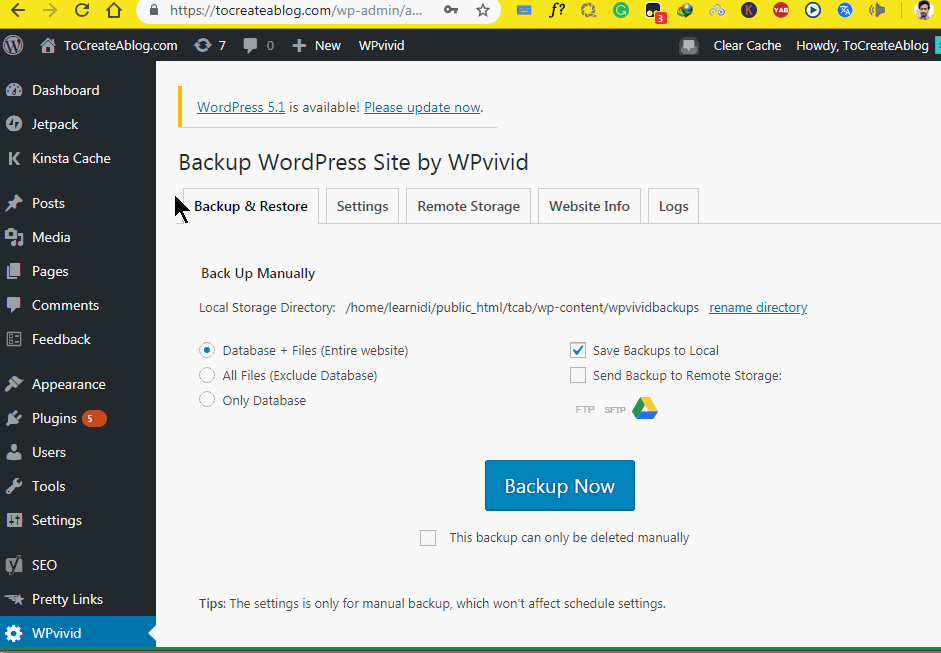
Резервное копирование и восстановление позволяет вручную создавать резервные копии
- База данных + файлы (весь сайт)
- Все файлы (исключая базу данных)
- Только база данных
На этой странице вы можете сохранять резервные копии в локальный каталог или отправлять резервные копии в удаленное хранилище.

Локальный каталог означает, что резервные копии будут сохраняться на вашем веб-сервере в папке с именем wpvividbackups. Вы можете переименовать эту папку, щелкнув ссылку «Переименовать каталог» под заголовком «Резервное копирование вручную».
Установите флажок Эта резервная копия может быть удалена только вручную , чтобы заблокировать резервную копию.
Если вы нажмете кнопку «Создать резервную копию сейчас», для вас будет создана локальная резервная копия. Вы можете заблокировать, скачать, удалить и восстановить эту резервную копию.
Вкладка «Параметры резервного копирования»
У вас есть следующие параметры на вкладке «Настройки».
- Сжимать файлы каждые xMB
- Исключить файлы размером более xMB
- Тайм-аут выполнения PHP-скрипта
- Имя папки резервного копирования
- Удаление устаревших резервных копий
- Включить расписание резервного копирования
- Выберите, как архивировать ваши резервные копии
- Отчет по электронной почте
- Чистый мусор
- Экспорт/импорт настроек
Нажмите на вкладку «Настройки» и выберите лучшие и подходящие настройки для вашей среды хостинга. По умолчанию плагин WPVidid Backup сжимает все файлы после каждых 400 МБ. Вы также можете исключить файлы, размер которых превышает выбранный вами размер.
Некоторые провайдеры веб-хостинга ограничивают большие zip-файлы (например, 200 МБ), и поэтому разделение резервной копии на несколько частей — идеальный способ избежать ограничения, если вы используете большой веб-сайт. Этот параметр позволяет изменить значение при возникновении ошибок резервного копирования. Если вы используете значение 0 МБ, все файлы резервных копий не будут разделены.
Раздел «Папка резервного копирования» позволяет переименовать имя локального каталога резервного копирования. Имя по умолчанию для локальной папки резервных копий — wpvividbackups .
На вкладке «Настройки» у вас есть возможность удалить устаревшие резервные копии из локальных и удаленных каталогов.
Настройки расписания
По умолчанию дополнительные параметры скрыты. При включении параметра « Включить расписание резервного копирования » скрытые параметры отображаются. Вы можете увидеть все варианты на скриншоте ниже.

Выберите, как архивировать ваши резервные копии
Если вы используете план виртуального хостинга, для вашего сайта предпочтительны настройки по умолчанию. Если вы используете быстрый и мощный хостинг, такой как Kinsta, включите параметр « Сжатие и архивирование ». Это вызовет более высокую загрузку ЦП и рекомендуется в среде VPS/выделенного хостинга.
Отчет по электронной почте : вы также можете получать отчеты по электронной почте, установив плагин WordPress SMTP.
Удаленное хранилище
Плагин WPVivid Backup позволяет использовать следующие службы в качестве опции удаленного резервного копирования.
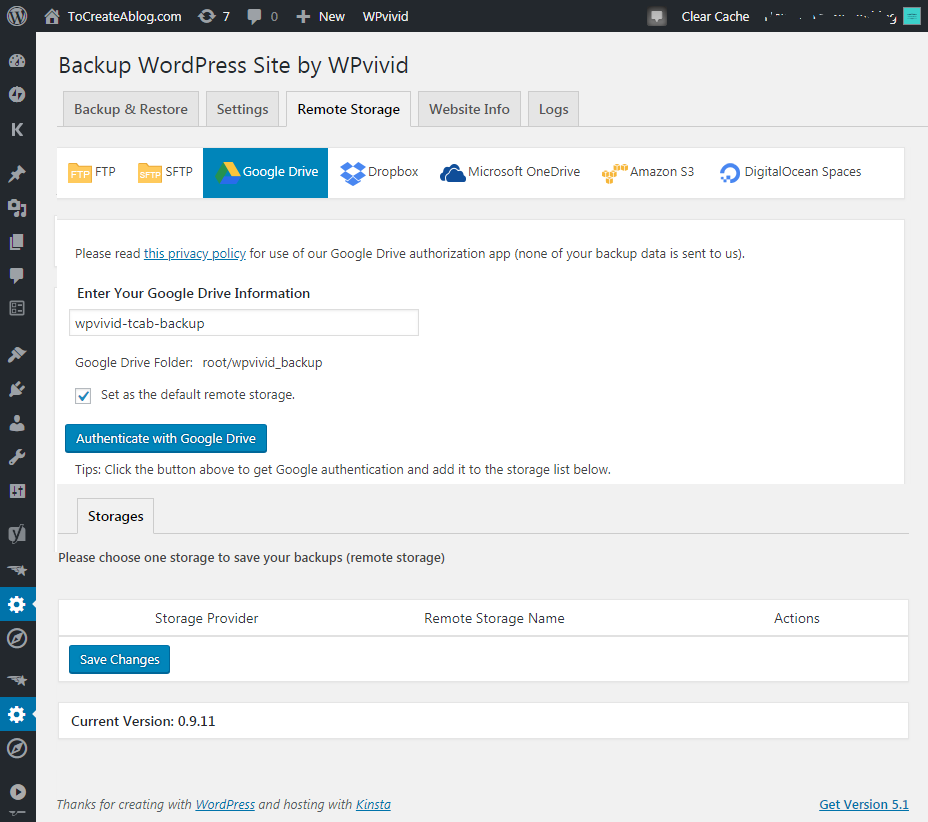
- FTP
- SFTP
- Дропбокс
- Амазонка S3
- Гугл Диск
- Майкрософт OneDrive
- DigitalOcean Spaces
Чтобы использовать Google Диск в качестве службы удаленного резервного копирования, выберите Google Диск и введите имя для резервной копии, например, wpvivid-sitename-backup, и установите или снимите флажок Установить как удаленное хранилище по умолчанию. вариант.
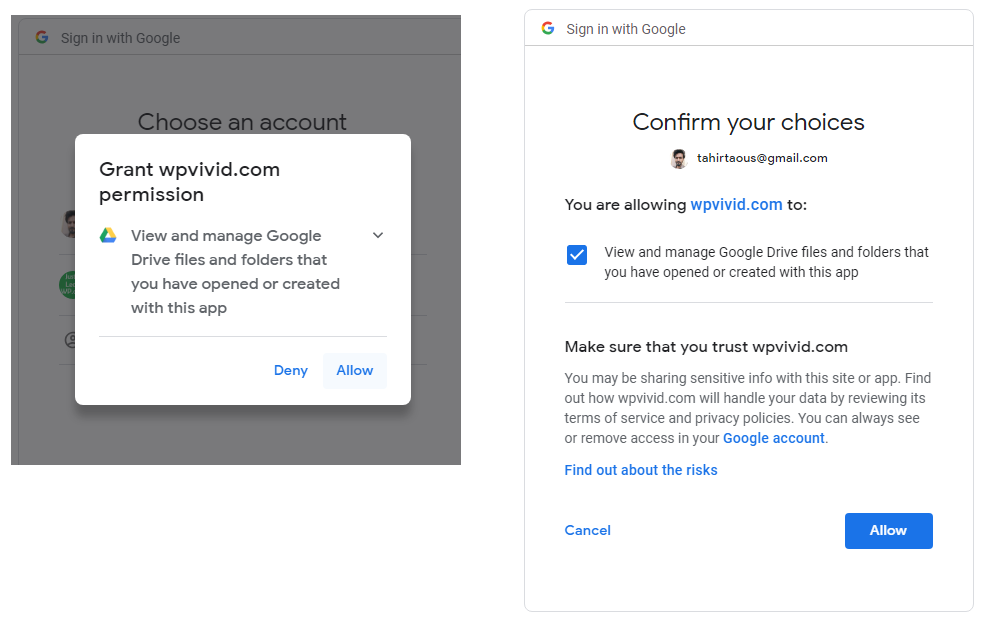
Наконец, нажмите кнопку «Аутентификация с помощью Google» и войдите в свою учетную запись Google, чтобы предоставить разрешение. Вы увидите предупреждающее сообщение от Google. Нажмите кнопку Разрешить.
Создайте тестовую резервную копию
После добавления учетной записи Google в качестве службы удаленного резервного копирования вам необходимо убедиться, что плагин может создавать резервные копии вашего веб-сайта на Google Диске.
Перейдите на вкладку «Резервное копирование и восстановление». Выберите параметр « Отправить резервную копию в удаленное хранилище » и нажмите синюю кнопку «Создать резервную копию сейчас».
В нашем случае общий размер файла составил 292,45 МБ, а размер базы данных — 8 МБ. Процесс резервного копирования был завершен менее чем за минуту.
После создания первой удаленной резервной копии с помощью плагина WPVidid я увидел новую папку wpvivid_backup с нашим сжатым файлом полной резервной копии на моем диске Google.
Я также смог загрузить и удалить резервную копию с панели управления WordPress. Как только я удалил резервную копию с панели инструментов WordPress, файл резервной копии также был удален с Google Диска.
Наш вердикт
Лично я люблю этот плагин по нескольким причинам. Простой интерфейс, простота в использовании, множество вариантов возврата и это бесплатно.
Если вы не используете какой-либо плагин для резервного копирования или какой-либо другой плагин для резервного копирования, просто попробуйте этот плагин, я обещаю, он вам понравится.
Скачать плагин резервного копирования сайта WordPress от WPvivid
